电脑格式化后耳机无声?音频驱动是否需要重新安装?
85
2024-09-05
随着U盘的广泛应用,很多人都可能遇到U盘出现格式化问题的情况。当U盘无法正常读取或者需要格式化时,我们可以通过使用U盘修复命令来解决这个问题。本文将详细介绍使用U盘修复命令的方法和步骤。
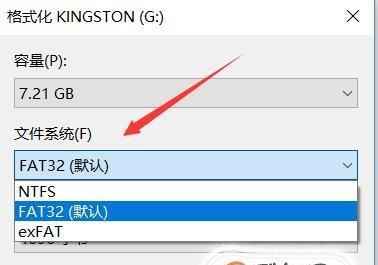
什么是U盘修复命令
U盘修复命令是一种可以在计算机中使用的命令行工具,可以对U盘进行诊断和修复。通过运行特定的命令,我们可以尝试恢复损坏的分区表、修复U盘的文件系统以及恢复丢失的数据。
进入命令提示符界面
1.打开“开始菜单”,在搜索栏中输入“cmd”。
2.右键点击出现的“命令提示符”选项,并选择以管理员身份运行。
查看可用的磁盘和分区
1.在命令提示符界面中,输入“diskpart”并按下回车键。
2.输入“listdisk”命令,显示计算机中可用的磁盘列表。
3.通过输入“selectdiskn”命令,选择需要修复的U盘。
修复分区表
1.在命令提示符中输入“clean”命令,清除U盘上的所有分区。
2.输入“createpartitionprimary”命令,创建一个新的主分区。
3.输入“formatfs=fat32quick”命令,快速格式化U盘并选择文件系统为FAT32。
修复文件系统
1.在命令提示符中输入“chkdsk/f/rX:”命令,将X:替换为U盘的驱动器号。
2.此命令会自动扫描和修复U盘上的错误,并尝试恢复丢失的数据。
使用系统自带的修复工具
1.在命令提示符中输入“sfc/scannow”命令,扫描并修复系统文件中的错误。
2.在命令提示符中输入“DISM/Online/Cleanup-Image/RestoreHealth”命令,修复和恢复损坏的Windows映像文件。
使用第三方工具进行修复
1.下载并安装可靠的第三方数据恢复软件。
2.打开软件,并选择需要修复的U盘。
3.执行软件提供的修复功能,等待修复过程完成。
备份重要数据
在进行修复之前,务必记得备份U盘中的重要数据。修复过程可能会导致数据丢失,为了避免不可逆的损失,提前备份是非常重要的。
注意事项
在使用U盘修复命令的过程中,需要注意以下几点:
1.确保以管理员身份运行命令提示符。
2.仔细选择需要修复的磁盘和分区。
3.确保备份重要数据,以免造成不可逆的损失。
修复命令的局限性
尽管U盘修复命令在解决格式化问题上非常有效,但并不是万能的。对于硬件故障引起的问题,如芯片损坏或磁盘物理损坏,修复命令可能无法解决。
修复后的注意事项
1.完成修复后,重新插拔U盘以确保系统能正确识别它。
2.建议使用安全删除硬件功能或者右键点击U盘并选择“安全删除”选项。
修复后仍无法解决问题怎么办
如果经过多次尝试使用修复命令后问题仍然无法解决,可能需要考虑更换U盘或者寻求专业的数据恢复服务。
防止U盘格式化问题的发生
1.定期备份U盘中的重要数据。
2.避免在不安全的环境下使用U盘。
3.使用可靠的防病毒软件保护计算机。
通过使用U盘修复命令,我们可以快速、有效地解决U盘格式化问题。然而,在进行修复之前,务必记得备份重要数据,并在操作过程中谨慎选择和执行命令。只有在修复命令无法解决问题时,才需要考虑使用第三方工具或者专业数据恢复服务。
参考资料
-https://support.microsoft.com/zh-cn/windows/%E4%BF%AE%E5%A4%8D%E7%A3%81%E7%9B%98%E9%94%99%E8%AF%AF%E5%B7%A5%E5%85%B7-3e8727fb-36bb-ab48-fc3c-3a2e2a1e6fa2
-https://www.easeus.com/resource/drive/repair-usb-flash-drive.html
-https://www.windowscentral.com/how-use-dism-command-line-utility-repair-windows-10-image
在使用U盘时,我们经常会遇到格式化问题,导致数据丢失或无法正常使用。而使用U盘修复命令可以快速解决这些问题,本文将介绍如何使用U盘修复命令来解决格式化问题,并提供一些常用的修复命令。
一、查看U盘状况的命令
通过使用“diskpart”命令可以查看U盘当前的状况,包括磁盘编号、分区表信息等,用以确定是否需要进行修复。
二、修复U盘文件系统的命令
使用“chkdsk”命令可以对U盘进行文件系统修复,检查并纠正文件系统中的错误,保证文件系统的正常运行。
三、修复U盘引导记录的命令
当U盘无法启动或出现启动错误时,可以使用“bootrec”命令来修复U盘的引导记录,使其能够正常引导系统。
四、恢复U盘丢失分区的命令
当U盘分区表损坏或丢失时,我们可以通过“testdisk”命令来恢复丢失的分区,保留原有数据并重新分区。
五、清除U盘写保护的命令
当U盘出现写保护错误时,无法对其进行写入操作,可以使用“diskpart”命令来清除U盘的写保护属性,解除限制。
六、修复U盘坏道的命令
当U盘出现坏道时,可以使用“HDDRegenerator”等工具来修复坏道,恢复U盘的正常使用。
七、重建U盘分区表的命令
当U盘分区表损坏或无法识别时,可以使用“gdisk”命令来重建分区表,重新分配磁盘空间。
八、恢复U盘丢失数据的命令
当U盘数据丢失时,我们可以使用“Recuva”等数据恢复软件来尝试恢复丢失的数据,并尽量避免覆盖已删除的文件。
九、修复U盘读写速度慢的命令
当U盘读写速度变慢时,可以使用“Optimize-Volume”命令来优化U盘性能,提高读写速度。
十、解决U盘无法格式化的命令
当U盘无法格式化时,可以使用“diskpart”命令来清除所有分区信息,并重新分配文件系统,解决无法格式化的问题。
十一、修复U盘文件名乱码的命令
当U盘文件名出现乱码时,可以使用“ren”命令来修改文件名,使其正常显示。
十二、恢复U盘被病毒感染的命令
当U盘被病毒感染时,可以使用“attrib”命令来显示和修改文件属性,删除病毒文件并恢复受感染的文件。
十三、修复U盘无法识别的命令
当U盘无法被电脑识别时,可以使用“diskpart”命令来重新分配盘符,解决无法识别的问题。
十四、修复U盘读取错误的命令
当U盘出现读取错误时,可以使用“chkdsk”命令来检查和修复磁盘错误,确保能够正常读取数据。
十五、修复U盘无法安全拔出的命令
当U盘无法正常安全拔出时,可以使用“diskpart”命令来清除U盘的活动状态,确保可以安全拔出。
通过使用U盘修复命令,我们可以快速解决格式化问题,恢复U盘的正常使用。不过,在进行修复操作前,务必备份重要数据,以免造成数据丢失。同时,根据具体问题选择相应的修复命令,并按照命令操作步骤进行修复,以确保成功修复U盘问题。
版权声明:本文内容由互联网用户自发贡献,该文观点仅代表作者本人。本站仅提供信息存储空间服务,不拥有所有权,不承担相关法律责任。如发现本站有涉嫌抄袭侵权/违法违规的内容, 请发送邮件至 3561739510@qq.com 举报,一经查实,本站将立刻删除。